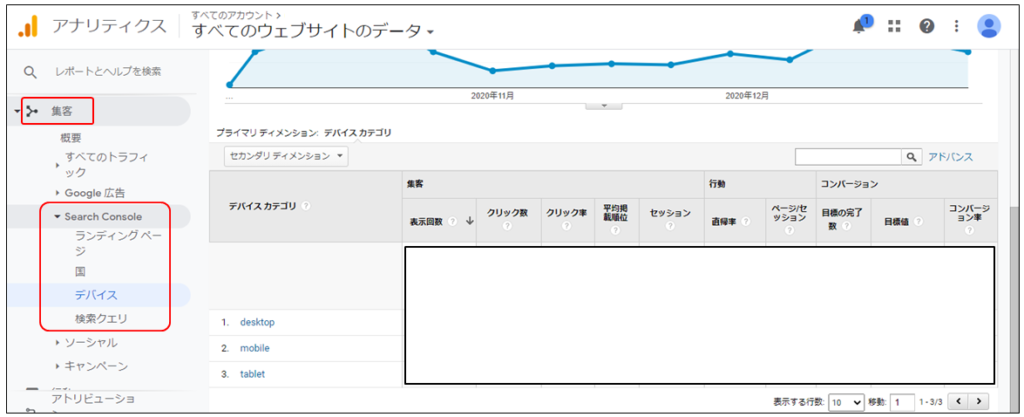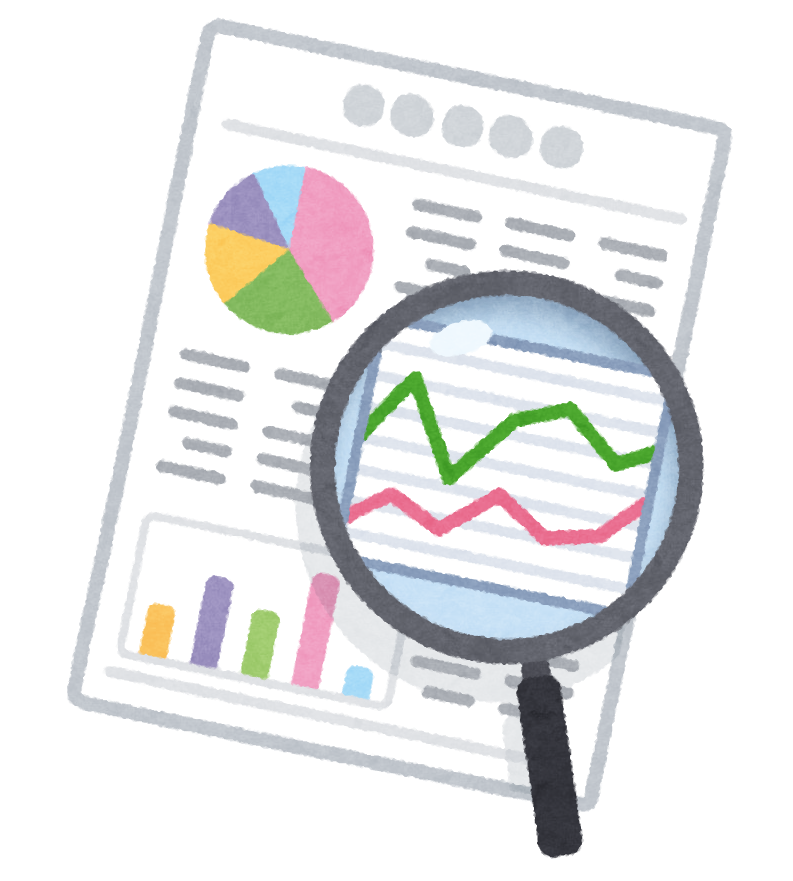

GoogleアナリティクスとGoogleサーチコンソールを連携させたいんだけど、どうやったらいいんだろう?
本記事では、このような疑問に答えていきます。
本記事の内容
今回は、GoogleアナリティクスとGoogleサーチコンソールを連携する方法について、解説します。
この設定を行うことで、Googleアナリティクスから「どんなキーワードでアクセスがあるのか」といった、Googleサーチコンソールでのデータを見れるようになります。
本記事の信頼性
本記事は、筆者が実際にGoogleアナリティクスとGoogleサーチコンソールを連携させた経験に基づいて執筆しています。
Contents
やり方
手順①:Googleアナリティクスへアクセスする
Google Analyticsへログインし、メニューから「集客」→「Search Console」→「ランディングページ」をクリックします。
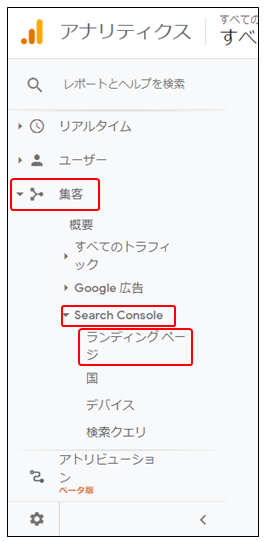
手順②:Search Consoleのデータ共有を設定を行う
「Search Consoleのデータ共有を設定」をクリックします。
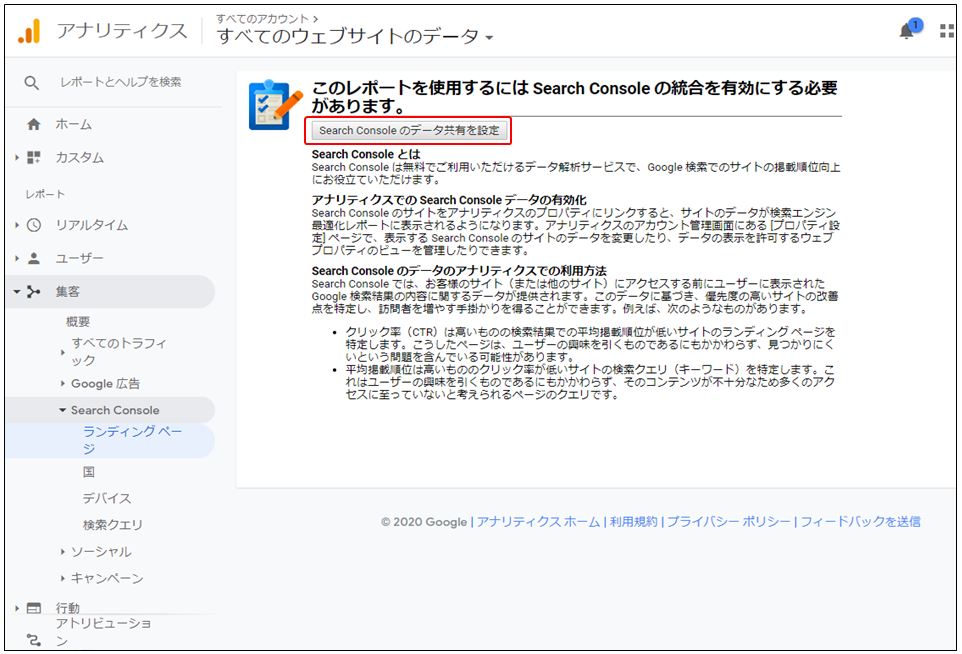
手順③:Search Consoleの調整を行う
メニューの「プロパティ設定」へアクセスし、ページをスクロールします。
下の方にある「Search Consoleの調整」をクリックします。
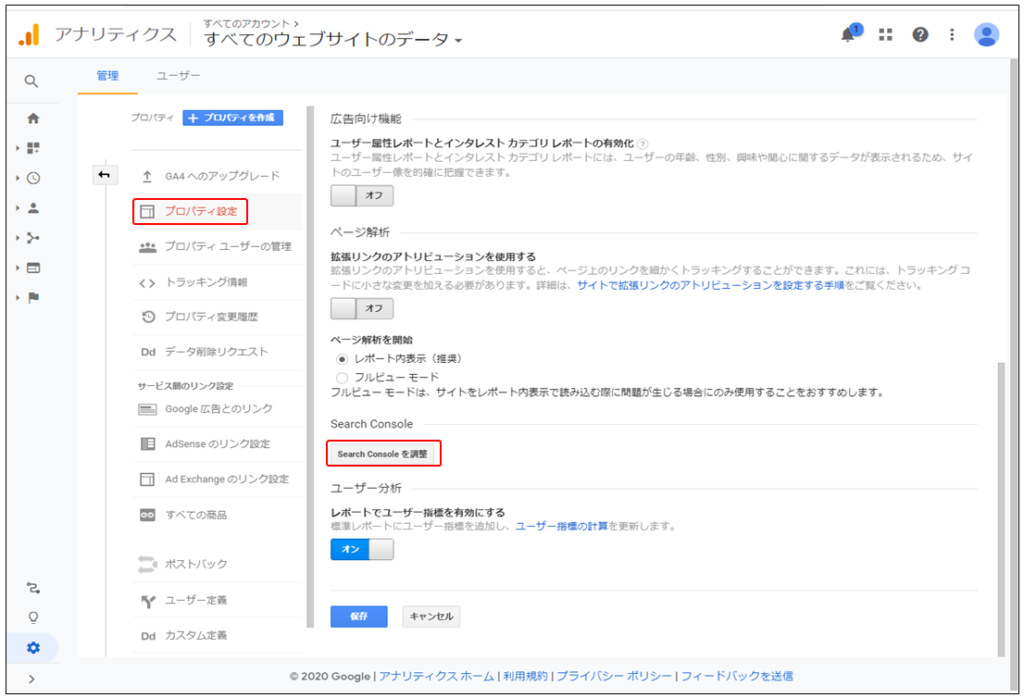
手順④:Search Consoleの追加を行う
Search Consoleのサイトという項目の中の「追加」をクリックします。
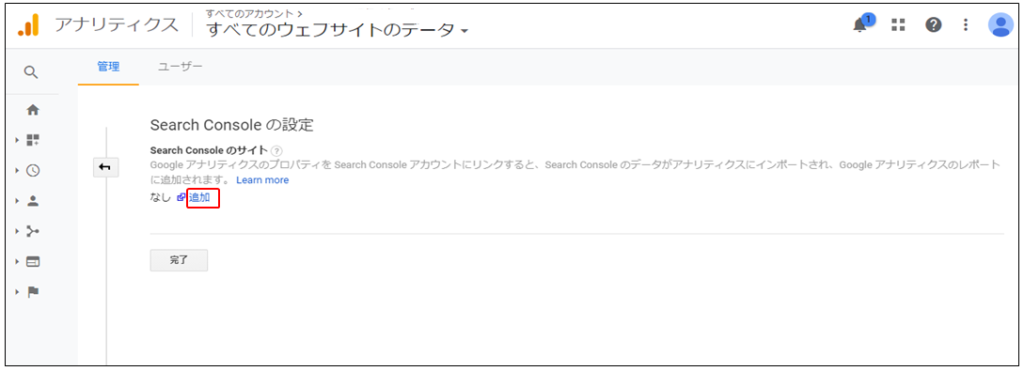
手順⑤:紐づけるURLを選択する
Google Search Consoleに現在登録されているURLの一覧が表示されます。
今回Google Analyticsに紐づけるSearch Console側のURLを選択します。
その後、「保存」をクリックします。
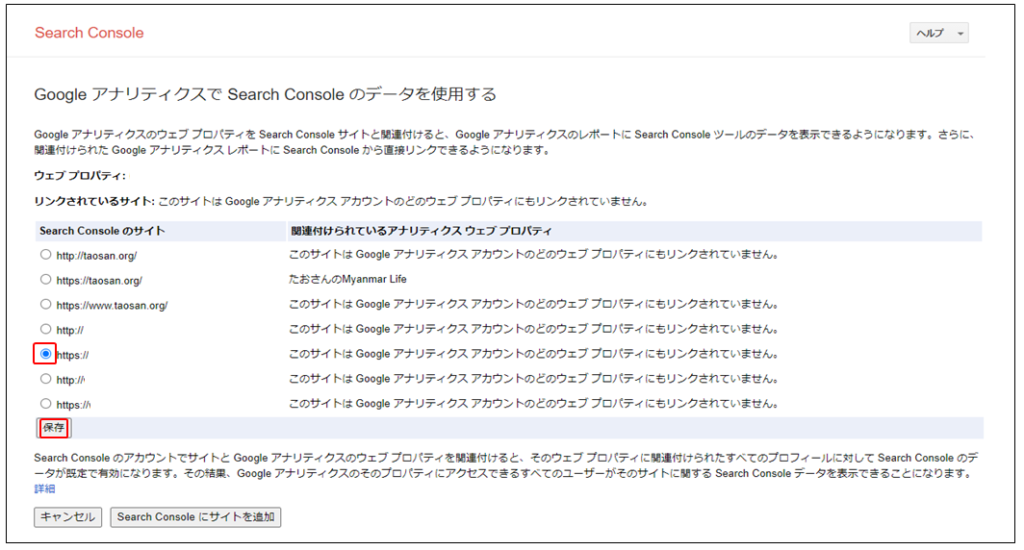
関連付けの追加というポップアップが表示されますので、「OK」をクリックします。

最後に、「Search Consoleにサイトを追加」をクリックします。
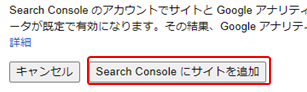
手順⑥:Search Consoleの設定を閉じる
「完了」をクリックし、Search Consoleの設定を閉じます。
※サイトが「なし」のままになっていますが、時間が経ったあと、再度プロパティを開くと追加されます。
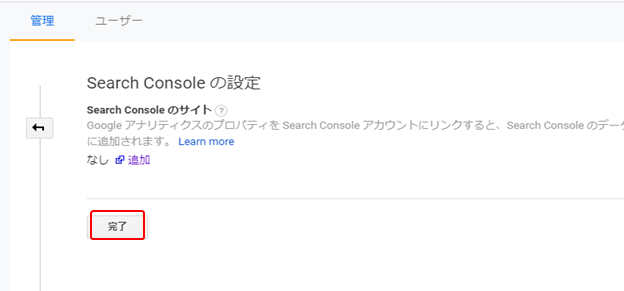
すると、メールで連携が完了した通知が届きます。
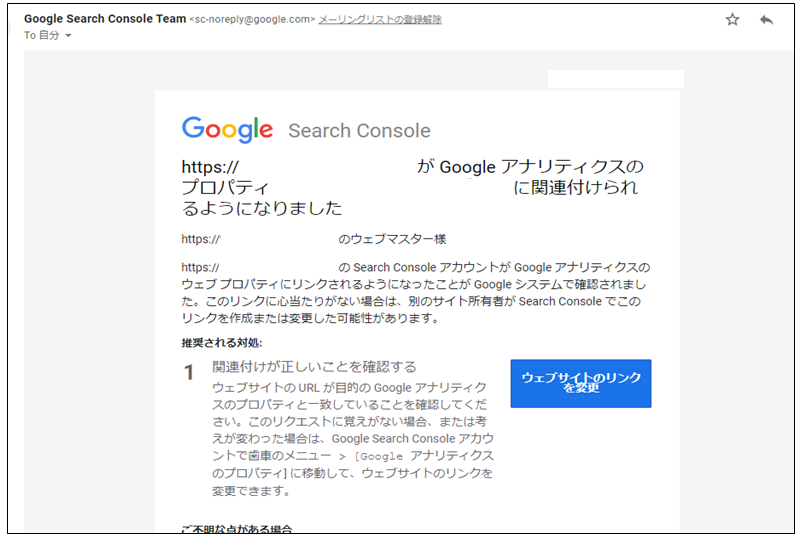
手順⑦:データを確認する
これで、「集客」→「Search Console」にある各データが表示されるようになります。
お疲れ様でした。